Бывает, что при запуске веб-обозревателя неожиданно пропадает нижняя строка Windows, где отображается кнопку «Пуск» и многие другие важные элементы. В итоге пользователь не видит дату и время, уведомления в системном трее, активных и закреплённых приложений и программ. Что делать в этом случае? В этой статье мы расскажем, как вернуть Панель задач в браузере Яндекс.
Решение
Первое правило айтишников, если что-то не работает – перезагрузи! В 99% случаев данный способ помогает решить проблемы, связанные с корректной работой программ, например, в данном случае. Перезагрузите обозреватель и ПК.
Попробуйте навести курсор мыши в то место, где должна быть полоса с закрепленными иконками приложений и кнопкой «Пуск». Если в настройках указано, что она должна скрываться автоматически, то должна появиться при наведении мыши на её расположение. Проверьте все части экрана, курсор нужно подводить к самому краю. Иногда случайно она может быть перемещена вбок или вверх.
Если не помогает и закрепленные приложения так же пропадают при запуске обозревателя пойдём искать проблему в настройки системы.
- Сначала проверим, не включён ли полноэкранный режим. За эту функцию отвечает клавиша F11. Просто нажмите на неё один раз, панель должна появиться (если полноэкранный режим был включён).
- Закрываем обозреватель. Далее выполняем на этой полосе с кнопкой «Пуск» правый клик мыши (по центру) и выбираем в контекстном меню пункт «Закрепить…».
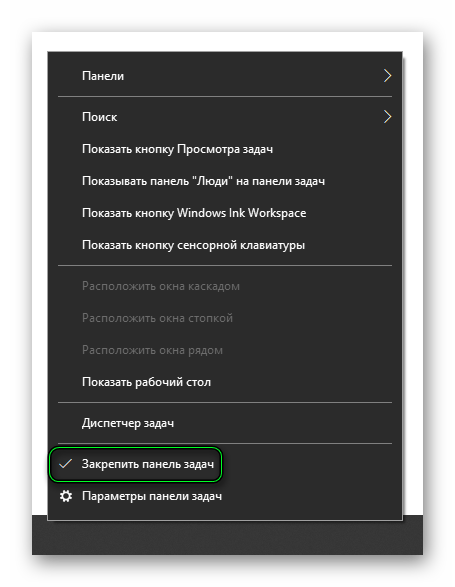
Проверяем, пропадает ли эта панель в обозревателе. И также стоит проверить другие браузеры программы. Если проблема только в Яндексе, то возможно, криво установились обновления. Браузер нужно переустановить, воспользовавшись данной инструкцией.
Это основное решение, если пропала нижняя панель в браузере Яндекс. Но иногда исчезает верхняя панель (в ней имеются избранные сайты). И ее тоже можно восстановить.
Верхняя строка – раздел сохраненных сайтов, по умолчанию она отключена. В настройках обозревателя можно закрепить верхнюю строку в Яндекс.Браузере, в пошаговой инструкции вы узнаете, как это сделать.
- Запускаем обозреватель, и кликаем по кнопке бургер в виде трёх полос в правом верхнем углу.
- В открывшемся контекстном меню выбираем «Настройки».

- Сразу переключаемся в категорию «Интерфейс».
- Здесь мы видим подраздел «Панель закладок» отмечаем этот пункт маркером и выбираем режим «В новой вкладке» она будет активна или «На всех страницах».
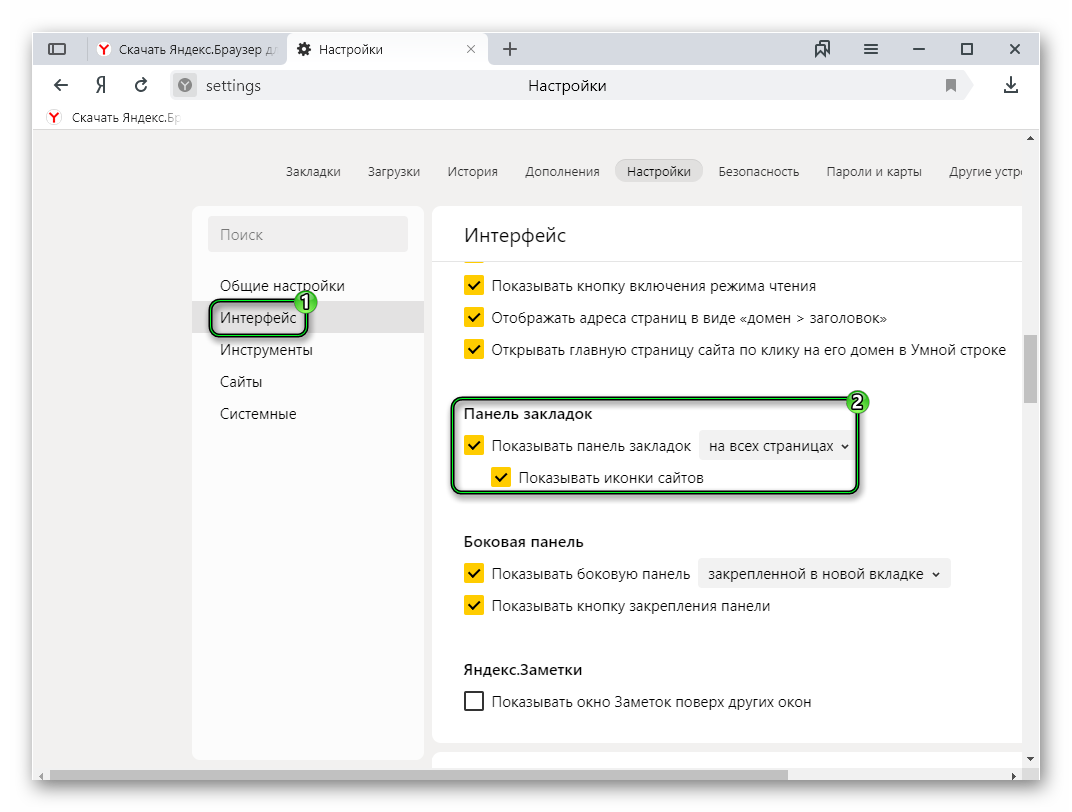
- Проверьте, чтобы был отмечен пункт «Показывать иконки сайтов», тогда избранные странички будет проще идентифицировать, если рядом с названием будет фавикон (иконка сайта)
Итоги
К счастью, проблему с пропажей панели задач в Яндекс.Браузере можно решить своими силами. И сделать это довольно легко, если знать правильный алгоритм. Для вашего удобства мы предложили пошаговую инструкцию для разных ситуаций.
